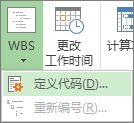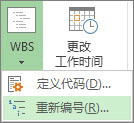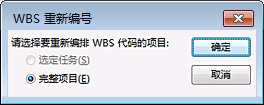| 在 Project 桌面版中创建 WBS 代码 | 您所在的位置:网站首页 › project任务编号 › 在 Project 桌面版中创建 WBS 代码 |
在 Project 桌面版中创建 WBS 代码
|
WBS) 代码 (工作细分结构是 分级显示 数字,可应用于任务和编辑以满足业务的特定需求。 Project 自动为每个任务提供基本大纲编号,但可以随时将自己的自定义大纲方案应用于项目。 您要做什么?创建自定义 WBS 代码 重新编号 WBS 代码 使用基本大纲数字 创建自定义 WBS 代码单击“ 视图”,然后选择工作表视图,例如“任务工作表”或“资源工作表”。 单击“ 项目”。 在 “属性” 组中,单击“ WBS ”,然后单击“ 定义代码”。
可以在“项目代码前缀”框中创建特定于 项目的代码 。 可以使用数字、大写字母和小写字母以及符号。
若要设置第一级任务的代码,请在 “序列 ”列的第一行中,从下拉列表中选择一种字符类型。 可以选择数字、大写字母或小写字母,也可以选择数字、字母和其他符号的组合。 在 “长度” 列中,设置代码字符串的每个级别的字符数。 单击“ 任意 ”以允许该级别的任意数量的字符。 在 “分隔符” 列中,选取一个字符,将一个级别的代码与下一级别的代码分开。 默认分隔符是句点。 可以选择其他字符,也可以选择根本不具有分隔符。 注意: 分隔符不能也用作代码的一部分。 为大纲中的每个缩进任务级别设置代码字符串。 若要为每个级别指定单独的代码,请单击下一行,然后完成 “序列”、“ 长度”和“ 分隔符” 列。 如果不希望 Project 在每次输入新任务时自动分配 WBS 代码,请取消选中“ 为新任务生成 WBS 代码 ”复选框。 若要允许对多个任务使用相同的 WBS 代码,请取消选中 “验证新 WBS 代码的唯一性 ”复选框。 重新编号 WBS 代码移动或删除任务时,如果你在未链接到 Project 文件的文档或其他系统中使用 WBS 代码,Project 不会自动对 WBS 代码重新编号。 这意味着剩余任务的代码可能不正确。 下面介绍如何为所有任务或所选任务重新编号 WBS 代码: 单击“ 视图”,然后选择工作表视图 (,例如包含要重新编号的任务的任务表) 。 选择要重新编号的任务。 选取的第一个任务不会重新编号。 若要为所有任务重新编号 WBS 代码,请不要选择任何任务。 单击“ 项目”。 在 “属性” 组中,单击“ WBS ”,然后单击“ 重新编号”。
单击“所选任务”,为 所选任务重新编号代码。 单击“ 整个项目 ”,为项目中所有任务重新编号代码。
如果不需要 WBS 代码提供的详细结构,可以使用基本大纲。 Project 根据任务在任务列表结构中的显示位置,为每个任务自动创建大纲编号。 例如,任务列表中的第一个任务编号为 1。 如果该任务有三个子任务,则子任务编号为 1.1、1.2 和 1.3。 大纲数字仅包含数字,不能对其进行编辑。 当你在任务列表中向上或向下移动任务以及缩进或缩进任务时,它们会自动更改。 若要显示大纲编号,请将“ 大纲编号 ”字段添加到 表 或 工作表 视图。 还可以将大纲编号直接添加到任务名称: 转到甘特图或任务表。 单击“ 格式”,然后在 “显示/隐藏” 组中,选中“ 大纲编号”。 返回页首 |
【本文地址】